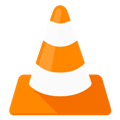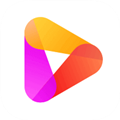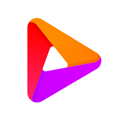应用简介
傲软投屏电视版是一款非常出色的手机端投屏软件,能够让您在电视上投射手机屏幕内容,实现更便捷的操作和体验。无论是在办公、生活还是娱乐等各种场景下,都能够轻松实现手机和电视设备的连接。
傲软投屏电视版为用户提供了多种连接方式,包括WiFi连接、USB数据线连接以及热点连接,保证了连接稳定性和灵活性。用户可以通过扫码连接、文件传输、音频传输等功能,实现手机屏幕内容投射至电视或电脑,享受更好的音乐、影音和游戏体验。此外,傲软投屏电视版还拥有丰富的投屏功能,包含浏览器投屏、白板书写、图片演示、视频播放、文件传输等等,可以让用户在投屏的时候传输文件、白板涂鸦,很好的满足了每一位用户的使用需求,有需要的小伙伴快来下载使用吧!

【软件功能】
1、同屏电脑操控安卓手机
傲软投屏电视版可以将安卓手机屏幕画面投射到电脑或投影仪,并支持在电脑中使用鼠标和键盘来控制手机操作。这样您就可以与同事分享PPT画面,及享受大屏游戏、电影的乐趣了。
2、录制&截取手机屏幕画面
这款软件能够帮您将手机屏幕活动超清实时录制下来。无论您想要演示新发布APP操作,还是想要记录游戏PVP画面, 都能够将其截图或录制下来。
3、使用电脑键盘发送信息
傲软投屏能够让您使用电脑键盘,就可以直接回复及发送短信、微信及其他APP信息了。此外,您还可以自由切换使用电脑键盘或手机键盘输入方式。
4、电脑显示安卓手机推送通知
使用傲软投屏,手机中的待接电话、新的短消息及邮件等信息都可以在电脑上同步显示。这样您就不会在使用电脑时,错过任何重要提示了。
5、使用USB数据线及WiFi连接
它的连接方式比较灵活,既可以使用USB数据线连接,也可以使用WiFi连接。数据线连接比较稳定,WiFi连接在电脑端操控安卓手机更方便。

【软件特色】
方便的幻灯片切换: 提供了便捷的幻灯片切换功能,让您在展示PPT时更加流畅。
多平台互投: 支持安卓、iOS设备与PC之间的互相投屏,满足不同用户的需求。
音频传输: 除了视频传输外,还支持音频传输功能,带来更全面的娱乐体验。
文件传输便捷: 支持文件传输功能,让用户可以快速传输和分享文件。
安全保障: 对用户信息的安全性进行严格保护,确保用户数据安全。
白板功能: 在投屏演示或教学时帮助用户标注重点内容,提升演示效果。

【使用方法】
一、手机投屏电视教程
iPhone:
1、把iPhone和电视连接到同一个局域网。
2、在你的iPhone或者iPad上下载傲软投屏App。
3、在手机上打开傲软投屏App,点击屏幕中间投屏按钮,等待手机检测到你的电视之后,选择你的电视名称进行连接。 或者你也可以用手机上的App扫描屏幕上的二维码来连接电视。

4、在你的手机上,底部上滑/右上角下滑弹出控制中心,点击“屏幕镜像”按钮,选择“Apowersoft你的电视设备名称”之后,手机就会成功投屏到电视上。

安卓手机:
1、将你的安卓手机和电视连接在同一个网络。
2、在你的安卓手机上下载傲软投屏App。
3、在手机上打开傲软投屏App,点击屏幕中间投屏按钮,等待手机检测到你的电视之后,选择“Apowersoft[你的电视设备名称]”进行连接。 或者你也可以用手机App扫描电视屏幕上的二维码来连接电视。在你的手机上,底部上滑/右上角下滑弹出控制中心,点击“屏幕镜像”按钮,选择“Apowersoft你的电视设备名称”之后,手机就会成功投屏到电视上。

二、投屏码连接
iPhone/安卓手机投屏电视还可以使用投屏码连接的方式,只需要将手机和电视连接在同一个WiFi网络,再按以下步骤操作即可~
1、打开电视端傲软投屏,找到在电视上显示的投屏码。

2、打开安卓/iPhone上的傲软投屏 App,点击右上角的[数字]按钮,并将电视上的投屏码输入到手机内。

三、扫码连接
还可以使用扫码连接的方式将iPhone/安卓投屏到电视,只需要将手机和电视连接在同一个WiFi网络,再按以下步骤操作即可~
1、打开电视端傲软投屏,找到在电视上显示的投屏二维码。

2、打开安卓/iPhone上的傲软投屏 App,点击右上角的扫码按钮,对准电视上的二维码进行扫码。

四、电脑投屏电视
1、将电视和Windows11电脑连接在同一WiFi网络下。
2、打开电视端傲软投屏,可看到投屏码

3、点击电脑端傲软投屏——发起投屏——在下方输入电视端投屏码。

【软件点评】
傲软投屏电视版拥有丰富的投屏功能和稳定的连接方式,让用户在不同场景下都能够轻松实现手机和电视设备的连接。无论是办公、生活还是娱乐,都能够享受到更便捷和丰富的体验。欢迎有需要的朋友快来下载体验吧!如果您想要在大屏幕上观看影片、玩游戏或者展示工作内容,傲软投屏电视版都能满足您的需求,让您的手机内容更加生动和便捷地展现在电视或电脑上。
【更新内容】
v1.2.4:
- 镜像投屏功能收费。
- 镜像投屏新增自由旋转功能。
v1.2.3:
一些修复和改进